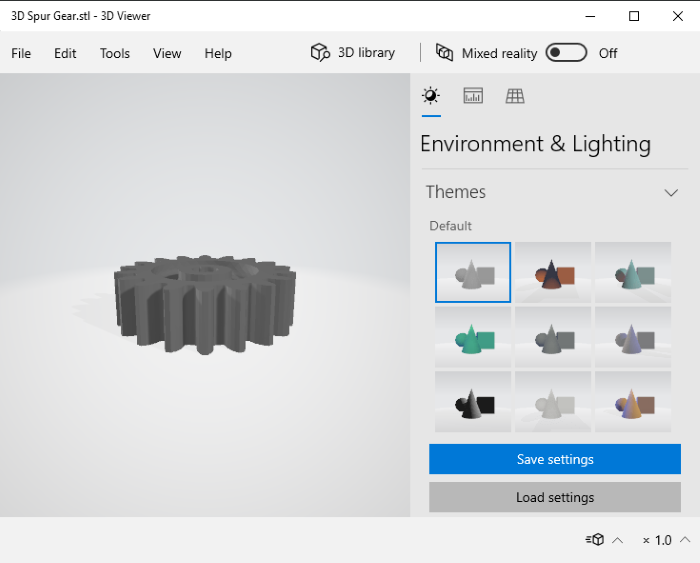Questo articolo spiega che cos’è un file STL e come è possibile aprirlo e visualizzarlo in Windows 10. STL è l’acronimo di Standard Tessellation Language e Standard Triangle Language. Un file con estensione .stl è un file grafico 3D nativo della tecnologia Stereolithography. La stereolitografia è fondamentalmente un tipo di tecnologia di stampa 3D per creare modelli 3D.
Che cos’è un file STL?
In parole povere, un file STL contiene mesh 3D, geometria e altre informazioni correlate e viene utilizzato per la stampa 3D, la prototipazione rapida e la produzione assistita da computer. Utilizza il concetto di tessellation per codificare le informazioni sulla geometria della superficie di un modello 3D. Memorizza le informazioni sul modello nei formati di codifica ASCII e di codifica binaria. In entrambi i formati, vengono memorizzate le coordinate dei vertici e il vettore normale unitario ai componenti del triangolo.
Ora, sorge la domanda: come è possibile aprire un file STL e visualizzarlo sul PC Windows 10? Bene, scopriamo in questo articolo come visualizzare i file STL in Windows 10.
Come aprire e visualizzare i file STL in Windows 10
Più applicazioni di terze parti vengono utilizzate per visualizzare modelli 3D inclusi i file STL in Windows 10. Tuttavia, la cosa buona è che puoi visualizzare i file STL utilizzando le applicazioni native di Windows 10 chiamate Visualizzatore 3D e Paint 3D.
1] 3D Visualizzatore

Visualizzatore 3D è l’app di visualizzazione file 3D predefinita che ottieni in Windows 10. Ti consente di visualizzare modelli 3D di diversi formati come STL, FBX, GLTF, OBJ e altri file. Puoi persino visualizzare animazioni 3D in questa app. File > Apri per importare il tuo modello STL e iniziare a visualizzarlo.
Ti consente di personalizzare la proiezione di un modello in prospettiva, ortografica o Modalità obliqua. Puoi anche cambiare rapidamente i punti di vista.
Hai altre fantastiche funzioni di visualizzazione incluse opzioni di illuminazione e ambiente come temi e rotazione leggera. Ti consente anche di visualizzare le statistiche e altre informazioni di un file STL che include il numero di triangoli e vertici, dati di trama, dati sulle prestazioni, ecc.
Lo zoom standard in, zoom in esso sono disponibili anche le opzioni fuori, rotazione e panoramica. Puoi anche aprire il modello STL in Mixed Reality Viewer.
Nel caso in cui questa app non sia presente sul tuo PC, puoi scaricarla da microsoft.com.
2] Paint 3D
Paint 3D è l’app di progettazione 3D nativa preinstallata in Windows 10. Ti consente di creare modelli creativi con varie forme e oggetti 2D e 3D e altri strumenti. Usandolo, puoi anche aprire e visualizzare file di modelli 3D esistenti in vari formati. Supporta alcuni formati 3D di input incluso STL. Gli altri formati supportati sono OBJ, GLB, PLY, FBX e 3MF.
Per visualizzare i file STL in Paint 3D, fai clic su Apri nella schermata di benvenuto, quindi sfoglia e importa un file STL. Potrai visualizzare il modello contenuto nel file STL utilizzando vari strumenti di visualizzazione 3D. È possibile passare rapidamente alla modalità di visualizzazione 3D per visualizzare il modello 3D. Ingrandisci semplicemente il modello 3D per osservarlo da vicino.
Ti consente di ruotare e visualizzare un file STL in diversi orientamenti utilizzando lo strumento Maniglia di rotazione libera presente sotto il modello.
Se hai bisogno di modificare il modello STL, puoi farlo utilizzando i suoi numerosi strumenti di progettazione. Inoltre, ti consente di convertire STL in altri file 3D come GLB, FBX, 3MF. Inoltre, puoi convertire il modello STL in immagini 2D e formati video (GIF, MP4). La conversione è possibile tramite la sua opzione Menu > Salva con nome.
Questo è tutto! Spero che questo articolo ti aiuti ad aprire e visualizzare i file STL in Windows 10.
Ora leggi: Cos’è un file PES?